Poista kaikki iPhonen, iPadin tai iPodin sisältö ja asetukset helposti ja pysyvästi.
- Poista iPhonen roskapostitiedostot
- Tyhjennä iPadin välimuisti
- Poista iPhone Safari -evästeet
- Poista iPhone-välimuisti
- Tyhjennä iPad-muisti
- Tyhjennä iPhone Safari -historia
- Poista iPhonen yhteystiedot
- Poista iCloud-varmuuskopio
- Poista iPhone-sähköpostit
- Poista iPhone WeChat
- Poista iPhone WhatsApp
- Poista iPhone-viestit
- Poista iPhone Photos
- Poista iPhone-soittolista
- Poista iPhonen rajoitusten pääsykoodi
Kuinka poistaa iPhonen taustakuva helpoimmilla menetelmillä
 Käyttäjän Lisa Ou / 10. elokuuta 2023 klo 16
Käyttäjän Lisa Ou / 10. elokuuta 2023 klo 16Hei! Olen huolissani iPhone-taustakuvistani. Itse asiassa ystäväni pilkkaavat minua vaihtamalla iPhone-taustakuvani ryhmäkuviin. He nauravat niin kovasti, koska en tiedä kuinka vaihtaa taustakuvia puhelimessani. Tämä tilanne stressaa minua! Voitko auttaa minua oppimaan poistamaan taustakuvan iPhone 14:stä? Olen valmis odottamaan vastausta. Kiitos paljon jo etukäteen!
Lopeta stressi itsestäsi, koska olemme saaneet sinut nyt! Tämä viesti valmistelee 3 johtavaa menetelmää, joiden avulla voit poistaa taustakuvia iPhonesta. Saat lisätietoja vierittämällä alas.
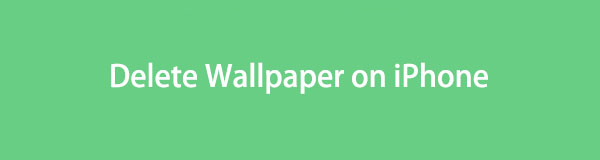

Opasluettelo
FoneLab iPhone Cleaner on paras iOS-tietojen puhdistaja, joka voi helposti poistaa kaiken sisällön ja asetukset tai tietyt tiedot iPhonesta, iPadista tai iPod Touchista.
- Puhdista ei-toivotut tiedot iPhonesta, iPadista tai iPod touchista.
- Poista tiedot nopeasti yhdellä kerralla, mikä voi säästää aikaa paljon tiedostoja varten.
- Se on turvallinen ja helppokäyttöinen.
Osa 1. Taustakuvan poistaminen iPhonesta
Voit lisätä taustakuvia iPhonellesi, mikä tahansa valokuva se on. Jos et pidä iPhonen taustakuvasta, voit poistaa ne. Mutta miten? Voit käyttää kolmea helpointa menetelmää, jotka tämä viesti on valmistellut sinulle. Se sisältää iPhonen lukitusnäytön, valokuvien ja asetussovelluksen käytön. Listaamme ne sen mukaan, kuinka helppoja ne ovat. Katso ne alta.
Vaihtoehto 1. Paina pitkään Lukitusnäyttö
Helpoin ja yleisin tapa poistaa taustakuva iPhonesta on sen lukitusnäytön kautta. Siitä ei ole epäilystäkään, koska voit hallita kaikkia taustakuviasi sen kautta. Lisäksi voit käyttää iPhonen lukitusnäyttöä lisätäksesi widgetejä ja muita mukautuksia iPhonen näyttöön. Jos tämä on ensimmäinen kerta, kun käytät iPhonen lukitusnäyttöä, alla on yksityiskohtainen opas. Jatka.
Sammuta iPhonesi näyttö ja käynnistä se uudelleen. Paina näyttöä pitkään, niin näet lukitusnäytön muokkausliittymän. Mutta jos iPhonessasi on pääsykoodi, paina näyttöä pitkään ja anna oikea salasana. Valitse sen jälkeen taustakuva, jonka haluat poistaa. Pyyhkäise sen jälkeen ylöspäin ja napauta Poista -kuvaketta pääkäyttöliittymän alakulmassa. Vahvista toiminto napauttamalla Poista tämä taustakuva painiketta.
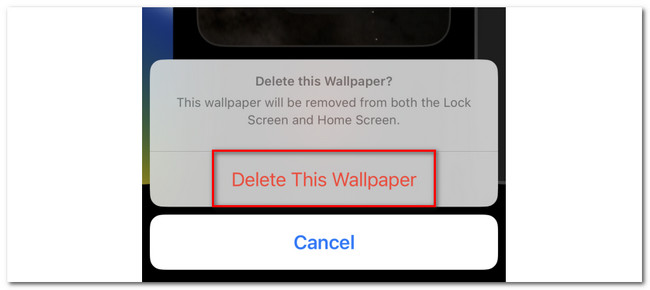
Vaihtoehto 2. Valokuvat-sovellus
Voit myös poistaa taustakuvia iPhonesta sen Kuvat-sovelluksen kautta. Tämä menetelmä ei kuitenkaan poista lukitusnäyttöä suoraan lukitusnäyttöön. Se poistaa vain tallennetut taustakuvat iPhone-valokuva-albumistasi. Mutta kun poistat ne albumista, niitä ei enää voi asettaa iPhonen taustakuvaksi.
Voit poistaa iPhonen taustakuvan sen Photos-sovelluksen kautta noudattamalla alla olevia yksityiskohtaisia ohjeita. Jatka eteenpäin.
Vaihe 1Avaa Valokuvat sovellus. hana albumit pääliittymän alareunassa. Paikanna sen jälkeen Taustakuva albumi ja napauta sitä nähdäksesi sen sisällä olevat kuvat.
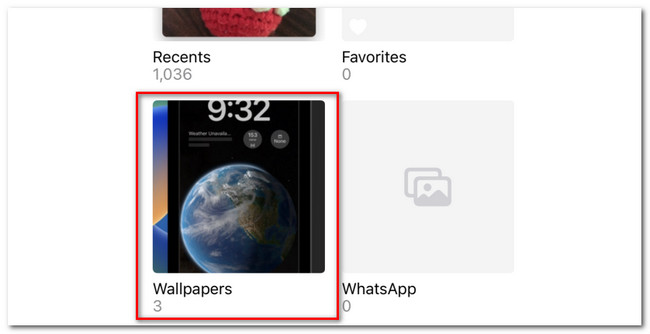
Vaihe 2Ole hyvä ja valita -painiketta sovelluksen oikeassa yläkulmassa. Valitse sen jälkeen taustakuva, jonka haluat poistaa iPhonesta. Napauta myöhemmin Poista -kuvaketta sovelluksen oikeassa alakulmassa. Puhelin vaatii sinua vahvistamaan toiminnon. Voit tehdä sen napauttamalla Poista -painiketta uuden ilmestyneen ikkunan alaosassa.
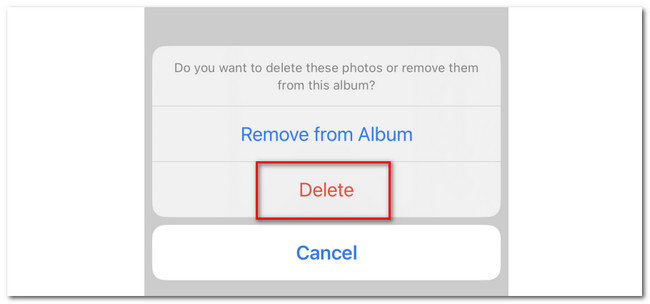
FoneLab iPhone Cleaner on paras iOS-tietojen puhdistaja, joka voi helposti poistaa kaiken sisällön ja asetukset tai tietyt tiedot iPhonesta, iPadista tai iPod Touchista.
- Puhdista ei-toivotut tiedot iPhonesta, iPadista tai iPod touchista.
- Poista tiedot nopeasti yhdellä kerralla, mikä voi säästää aikaa paljon tiedostoja varten.
- Se on turvallinen ja helppokäyttöinen.
Vaihtoehto 3. Asetukset Sovellus
Viimeinen tapa, jolla voit poistaa taustakuvia iPhonesta, on sen Asetukset-sovellus. Tämä menetelmä muuttaa kuitenkin vain iPhonen taustakuvasi. Se ei poista sitä kokonaan. Voit kuitenkin olla varma, että taustakuva, jonka haluat poistaa, ei näy iPhonen lukitusnäytössä.
Jos haluat tietää, kuinka iPhonen taustakuva poistetaan sen asetussovelluksen kautta, vieritä alas. Jatka sitä koskevaan yksityiskohtaiseen oppaaseen.
Käynnistä Asetukset sovellus iPhonessasi. Sinun tarvitsee vain napauttaa sen kuvaketta tehdäksesi sen. Myöhemmin näet ominaisuudet, jotka liittyvät iPhonen mukauttamiseen. Pyyhkäise alas ja etsi tapetti kuvake. Napauta sitä nähdäksesi lisää vaihtoehtoja. Valitse oletus- tai haluamasi taustakuva. Voit tehdä sen napauttamalla Aseta nykyiseksi -painiketta myöhemmin poistaaksesi taustakuvan iPhonen näytöltä ja asettaaksesi haluamasi.
Vaihtoehtoisesti voit nollata aloitusnäytön asettelun käyttämällä Asetukset sovellus. Valitse sen jälkeen general ja b-painiketta. Napauta Nollaa-painiketta ja valitse b-vaihtoehto. Vahvista nollaustoiminto napauttamalla b-painiketta.
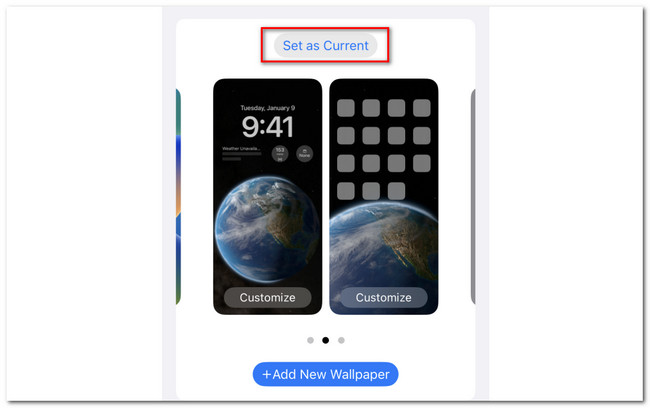
Osa 2. Bonusvinkki - FoneLab iPhone Cleaner
Tässä on tämän artikkelin bonusvinkki, joka voi auttaa sinua poistamaan tietoja iPhonesta. Voit käyttää FoneLab iPhone Cleaner! Jos tarvitset tätä kolmannen osapuolen työkalua, katso alta, mitä se voi tehdä.
FoneLab iPhone Cleaner on paras iOS-tietojen puhdistaja, joka voi helposti poistaa kaiken sisällön ja asetukset tai tietyt tiedot iPhonesta, iPadista tai iPod Touchista.
- Puhdista ei-toivotut tiedot iPhonesta, iPadista tai iPod touchista.
- Poista tiedot nopeasti yhdellä kerralla, mikä voi säästää aikaa paljon tiedostoja varten.
- Se on turvallinen ja helppokäyttöinen.
- Se voi poistaa kaiken sisällön ja asetukset iPhonesta.
- Tämän ohjelmiston avulla voit vapauttaa tilaa iPhonessasi. Prosessi poistaa iPhonen roskapostitiedostot, ei-toivotut sovellukset, tiedostot tai valokuvat.
- Sen avulla voit esikatsella tiedostoja ennen niiden poistamista. Tässä tapauksessa olet varma iPhonesta poistamistasi tiedoista.
- Se voi poistaa yksityisiä tietoja ja sovelluksia vain muutamalla napsautuksella.
Tiettyään joitakin FoneLab iPhone Cleanerominaisuuksia, on aika ymmärtää, miten se toimii. Katso yksityiskohtaiset vaiheet alla.
Vaihe 1Lataa ohjelmisto tietokoneellesi valitsemalla b-painike. Tämän jälkeen määritä se napsauttamalla ladattua tiedostoa tietokoneellasi. Sen jälkeen Asenna-painike tulee näkyviin näytölle. Napsauta sitä, ja tietokone käynnistää työkalun myöhemmin.
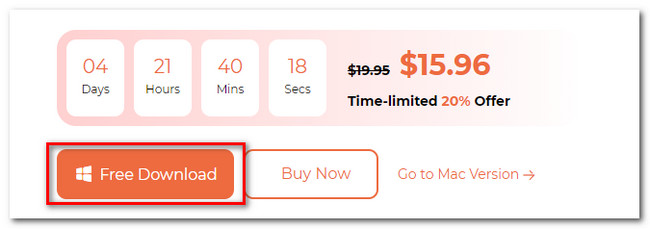
Vaihe 2Työkalu edellyttää, että yhdistät iPhonen tietokoneeseen. Jos näin on, sinun on käytettävä USB-kaapelia prosessissa. Jos iPhone on kytketty tietokoneeseen, mutta sitä ei tunnisteta, napsauta Yhdistettyä laitetta ei voida tunnistaa -painiketta näytöllä. Näet ohjeet sen tekemiseen myöhemmin.
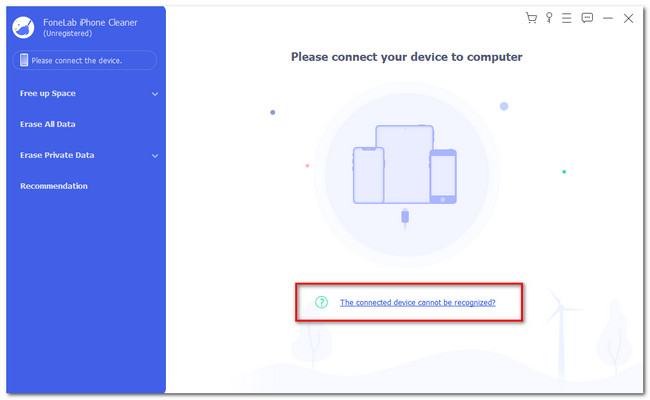
Vaihe 3Valitse Vapauta tila painiketta vasemmalla. Napsauta sen jälkeen Pikaskannaus -painiketta oikealla aloittaaksesi skannausprosessin.
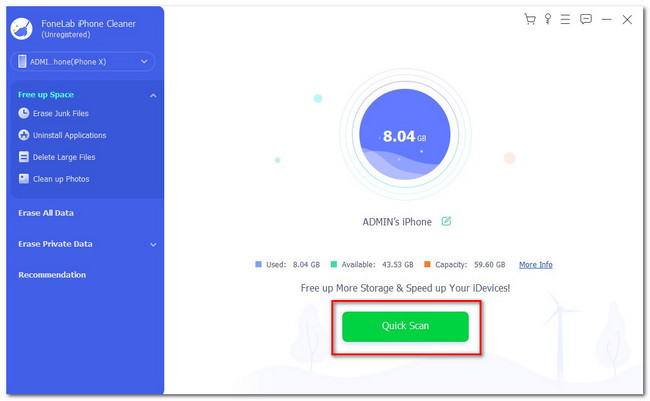
Vaihe 4Valitse tiedostotyyppi, jonka haluat poistaa iPhonesta. Voit valita Poista roskapostitiedostot, Poista sovellukset, Poista suuret tiedostot ja Tyhjennä valokuvat -painike vasemmalla. Valitse kohteet, jotka haluat poistaa. Napsauta sen jälkeen pyyhkiä painiketta.
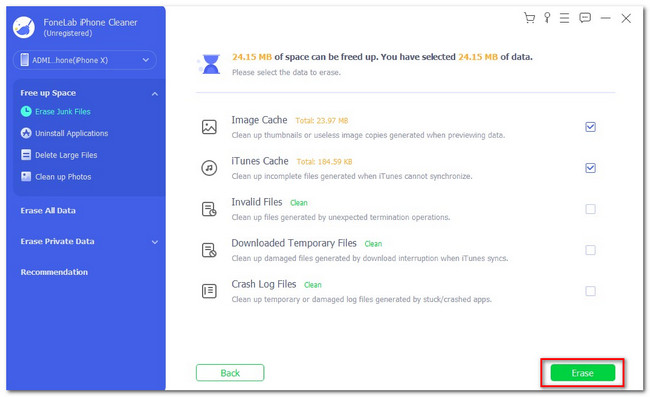
FoneLab iPhone Cleaner on paras iOS-tietojen puhdistaja, joka voi helposti poistaa kaiken sisällön ja asetukset tai tietyt tiedot iPhonesta, iPadista tai iPod Touchista.
- Puhdista ei-toivotut tiedot iPhonesta, iPadista tai iPod touchista.
- Poista tiedot nopeasti yhdellä kerralla, mikä voi säästää aikaa paljon tiedostoja varten.
- Se on turvallinen ja helppokäyttöinen.
Osa 3. Usein kysyttyä taustakuvan poistamisesta iPhonessa
1. Miksi en voi poistaa iPhone-taustakuvaani?
iPhonesi voi olla lukittu Face ID:llä tai pääsykoodilla. Sinun on ensin avattava iPhonen lukitus, jos näin on. Lisäksi tämä ominaisuus, jossa voit mukauttaa iPhonen lukitusnäyttöä, on käytettävissä vain iOS 17:ssa ja sitä uudemmissa versioissa. Jos iPhonesi ohjelmistoa ei päivitetä, et voi käyttää tätä ominaisuutta etkä voi poistaa taustakuvaasi iPhonen lukitusnäytön avulla. Jos näin on, päivitä iPhonesi iOS-versio.
2. Onko Applella taustakuvahistoriaa?
Joo. Itse asiassa voit nähdä iPhonesi aiemmat taustakuvat lukitusnäytön ja asetussovelluksen kautta. Kun vaihdat iPhonen taustakuvaa, sinun tarvitsee vain pyyhkäistä taustakuvia vasemmalle nähdäksesi edelliset.
iPhone-taustakuvan poistaminen on helppoa, eikö? Toivomme, että valmistamamme menetelmät auttavat sinua eivätkä koe vaikeuksia niiden kanssa. Älä unohda käyttää FoneLab iPhone Cleaner että kaikki tiedot tai tiettyjä tietoja iPhonessasi. Lataa työkalu saadaksesi lisätietoja.
FoneLab iPhone Cleaner on paras iOS-tietojen puhdistaja, joka voi helposti poistaa kaiken sisällön ja asetukset tai tietyt tiedot iPhonesta, iPadista tai iPod Touchista.
- Puhdista ei-toivotut tiedot iPhonesta, iPadista tai iPod touchista.
- Poista tiedot nopeasti yhdellä kerralla, mikä voi säästää aikaa paljon tiedostoja varten.
- Se on turvallinen ja helppokäyttöinen.
